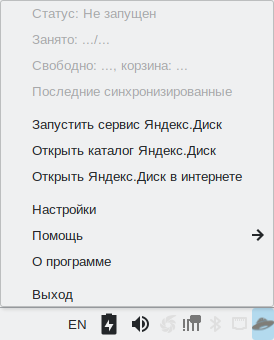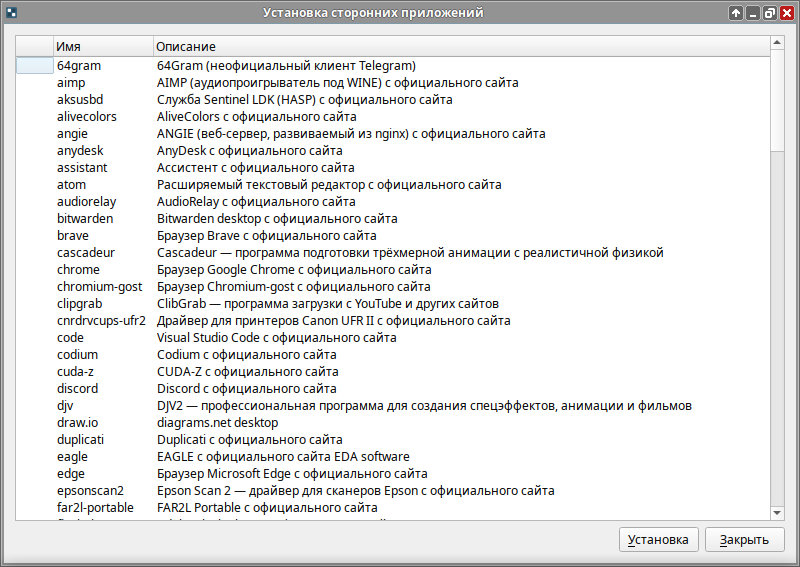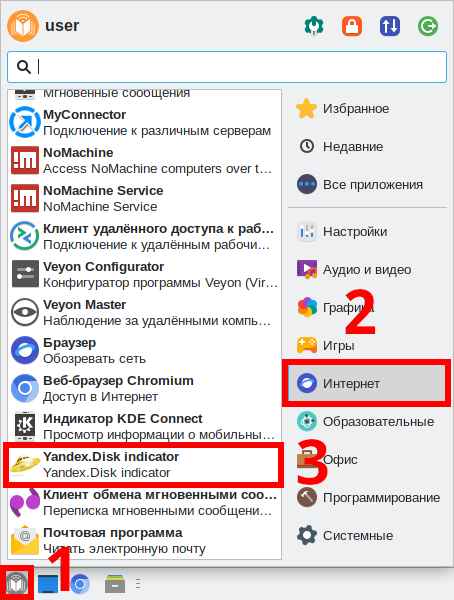Education applications/Яндекс Диск
< Education applications
Версия от 14:02, 14 августа 2023; Pechenovv (обсуждение | вклад) (Новая страница: «{|class="wikitable" style="float:right; margin-left:2em" ! colspan="2" | 100px| Логотип Альт Образование |- ! colspan="2" | Яндекс Диск |- | colspan="2" | 64px|center| Логотип Яндекс Диск |- | colspan="2" | Изображение: Edu-yandexdisk-run2.png |300px|center| Яндекс Диск инд...»)

| |
|---|---|
| Яндекс Диск | |
| Первый выпуск | 2012 |
| Лицензия | Бесплатная для некоммерческого использования в личных целях |
| Сайт | https://disk.yandex.ru |
| Включена в состав Альт Образование |
Нет |
Яндекс Диск — это облачное хранилище и сервис синхронизации файлов от компании Яндекс. С его помощью пользователи могут загружать, хранить и синхронизировать файлы между различными устройствами, такими как компьютеры, смартфоны и планшеты. Программа предоставляет возможность создания папок, организации файлов в них, а также совместной работы над документами с другими пользователями через совместный доступ.
Установка
Через установщик сторонних приложений
Подготовка к установке
- Обновим список программ в установщике сторонних приложений, введя команду от имени суперпользователя в терминал:
apt-get update -y && apt-get install -y eepm appinstall- Как открыть терминал:
- Откройте Меню приложений ▷ Системные ▷ Терминал Xfce:
- Введите запрос на повышение прав до суперпользователя и команду для обновления кэша:
Установка
- Выбираем в списке для установки yandex disk
- Файл:Edu-yandexdisk-install-site-a.png|Установка
Настройка
- Для входа в аккаунт яндекса придётся использовать терминал, в дальнейшем можно будет использовать графическую утилиту. Выполните данную команду от имени обычного пользователя:
yandex-disk setup
- Файл:Edu-yandexdisk-install-site-b.png|Ввод команды для настройки
- Нажмите ↵ Enter
- Выделите и скопируйте код для авторизации, а затем перейдите по ссылке
Запуск программы в Альт Образование
- Чтобы запустить программу в Альт Образование перейдите по следующим пунктам меню:
- Программа запущена: